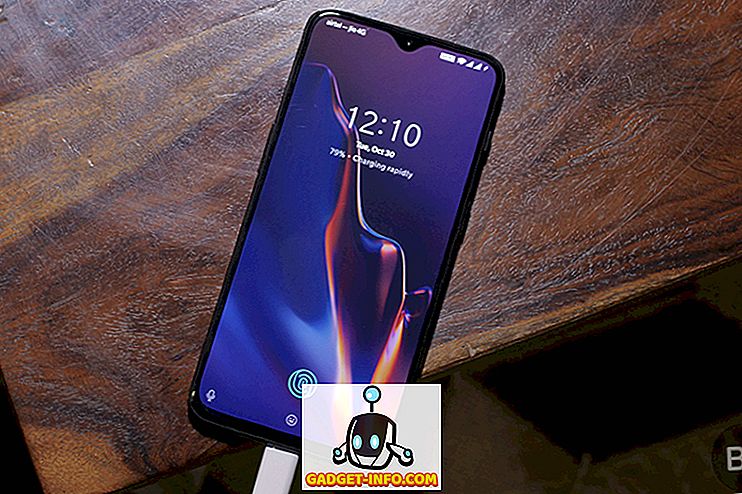Nemrég frissítettem a számítógépen a Microsoft Office verziót, és megtudtam, hogy a helyesírás-ellenőrző már nem működik! Általában, ha azonnal elveszteném őket, automatikusan megmutatná nekem a helytelenül írt szavakat, de a frissítés után semmi sem volt jelölve.
Még akkor is, ha a helyesírás-ellenőrzőt manuálisan futtattam, akkor a program helytelenül írná vagy helyesbítené a hibás szavakat! Bosszantó! Miután végzett néhány kutatást, találtam néhány lehetséges megoldást. Előfordulhat, hogy a Word 2007, 2010, 2013 vagy 2016 programban ezzel a problémával szembesül.
1. módszer - A Proofing engedélyezése a Word alkalmazásban
Mivel az Outlook a Microsoft Word helyesírás-ellenőrzést használja, győződjön meg róla, hogy a helyesírás-ellenőrzés először a Wordben működik.
A Word korábbi verzióiban kattintson a bal felső sarokban lévő kerek Office ikonra, majd kattintson a Word beállításokra .

Kattintson a Proofing elemre, és győződjön meg róla, hogy a Helyesírás-ellenőrzés beírásakor jelölőnégyzet be van jelölve a Helyesírás és nyelvtan javítása a Word részben.

Ha az Office újabb verzióit használja, kattintson a Fájl, majd az Opciók gombra. Lehetőség van a nyelvtan és a helyesírás ellenőrzésére is.

Miután ezt megtette, kattintson az Add-Ins elemre, majd az alján lévő legördülő menüből válassza a Letiltott elemeket . Ezután kattintson a Go gombra.

Győződjön meg róla, hogy a Proofing nincs engedélyezve. Ha a Letiltott elemek listájában szerepel, győződjön meg róla, hogy újra engedélyezi.
2. módszer - A rendszerleíró kulcs törlése
Ha ez a módszer nem működik, akkor meg kell próbálnia egy másik megközelítést. Ezt úgy végezheti el, hogy töröl egy olyan kulcskulcsot, amely nem befolyásolja hátrányosan a Word vagy az Office programokat.
Keresse meg a következő rendszerleíró kulcsot:
HKEY_CURRENT_USER \ Software \ Microsoft \ Office \ 12.0 \ Word
Attól függően, hogy melyik Word verziót használja, lehet, hogy nem 12.0. Törölje a teljes Word- kulcsot. A Word újbóli megnyitása után újra létrehozza az összes kulcsot és alkulcsot. A kulcs törlése után indítsa újra a Windows rendszert.
Ez remélhetőleg javítja a helyesírás-ellenőrzési problémát. Ha nem, navigálhat a következő kulcsra:
HKEY_CURRENT_USER Szoftver Microsoft Megosztott eszközök Profileszközök 1.0 Kezelés
Egyszerűen törölje a felülbírálási kulcsot. Az Office normál verzióiban egyáltalán nem kell ez a kulcs, így biztonságosan eltávolítható.
3. módszer - Javítási iroda
Ha az Ön és az Outlook számára nem dolgozott még mindig helyesírás-ellenőrzés, akkor megpróbálhatja javítani a telepítést. Ezt megteheti a Vezérlőpult, a Programok hozzáadása vagy eltávolítása vagy a Programok és szolgáltatások menüpontra kattintva, a Microsoft Office-ra kattintva, majd a Módosítás gombra.

Ezután válassza ki a javítási opciót, és hagyja, hogy a program javítsa a telepítést. Az Office újabb verzióiban választhat a gyorsjavítás és az online javítás között, amely utóbbi az átfogóbb. Elég sok időbe telhet, amíg a javítás befejeződik. Miután befejezte, győződjön meg róla, hogy újraindítja a számítógépet.

Itt van! Ha még mindig ezt a problémát tapasztalja, küldjön egy megjegyzést itt, és megpróbálok segíteni! Élvez!